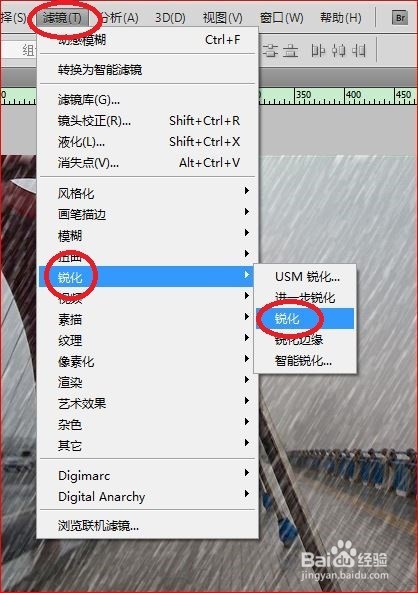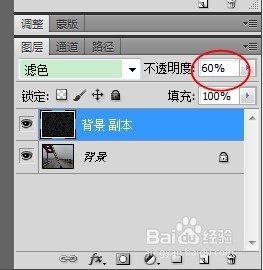1、打开相片素材,复制图层(可直接拖动背景图层到“创建新图层”)

2、单击滤镜——像素化——点状化,设置单元格大小为5,效果如图
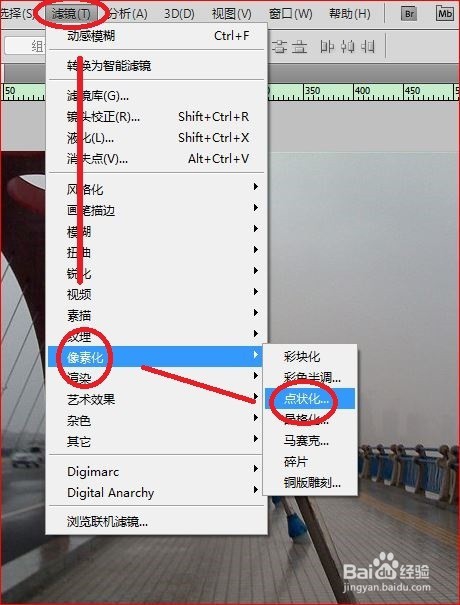
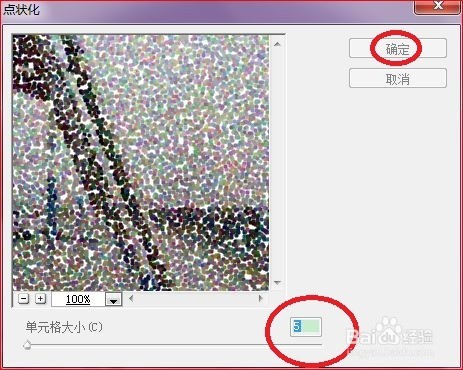
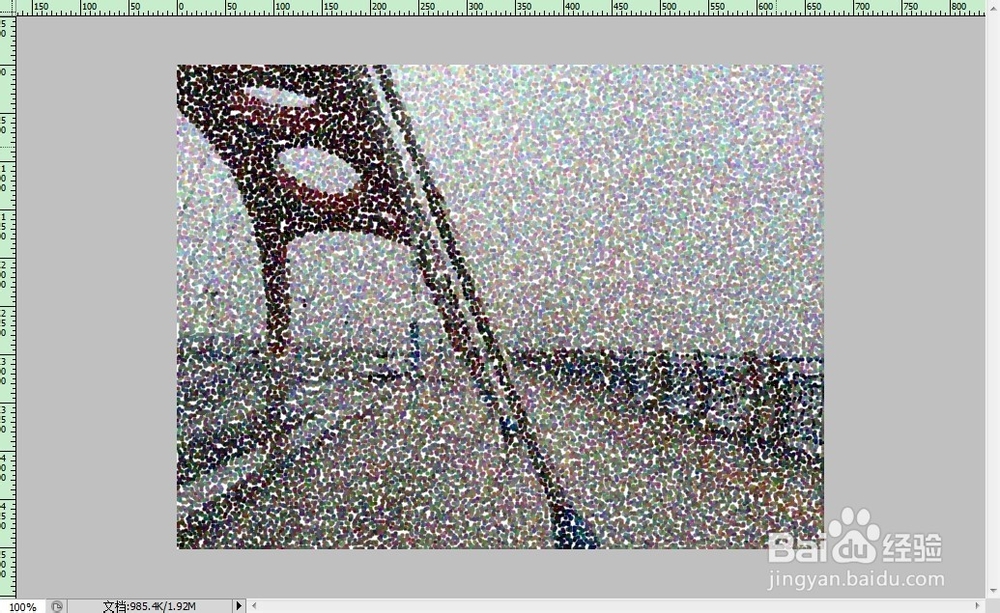
3、单击图像——调整——阈值,阈值色阶为255
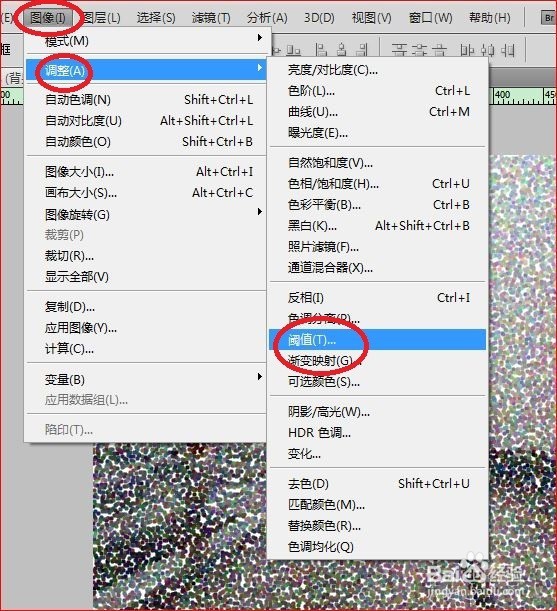
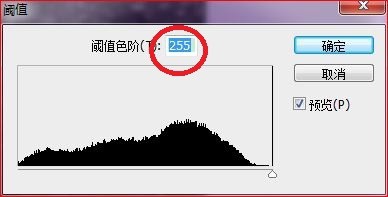
4、在图层面板中将背景图层副本的混合模式改为滤色
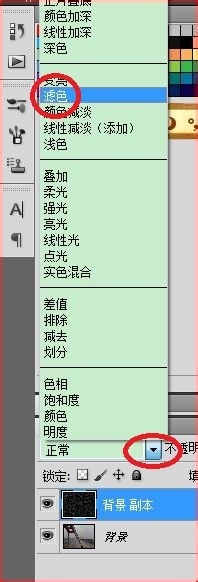
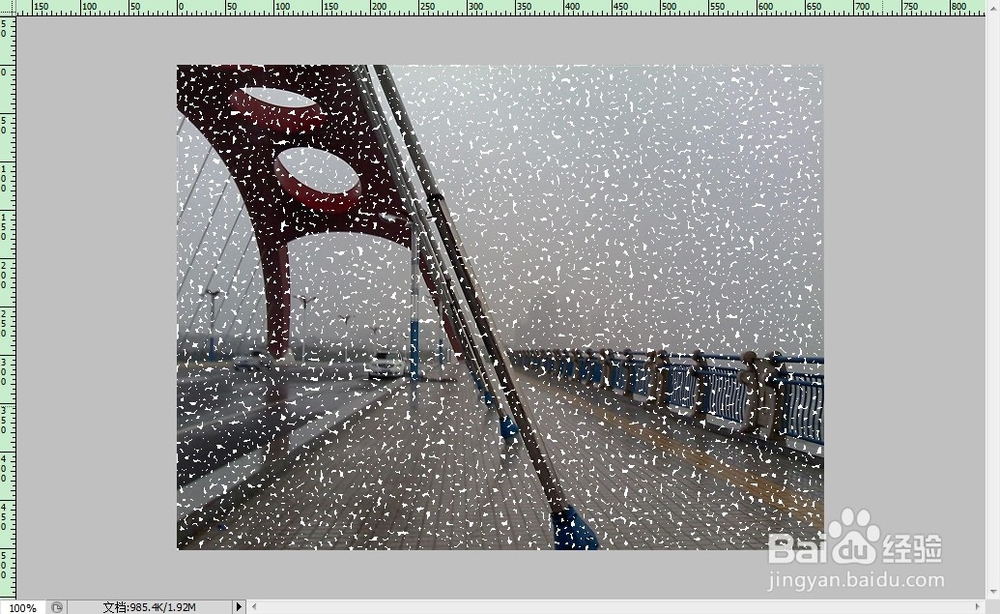
5、单击滤镜——模糊——动感模糊,角度为60,距离20像素
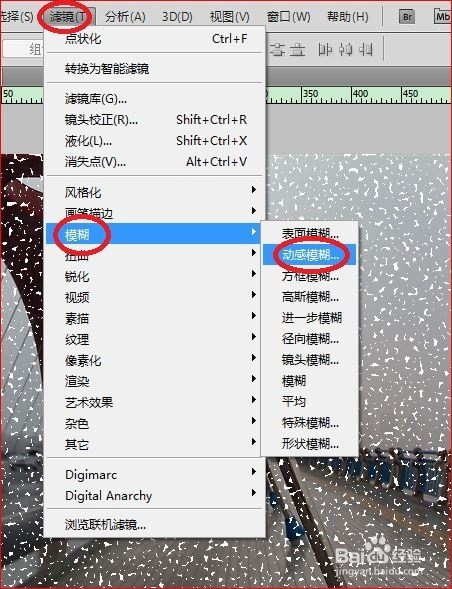

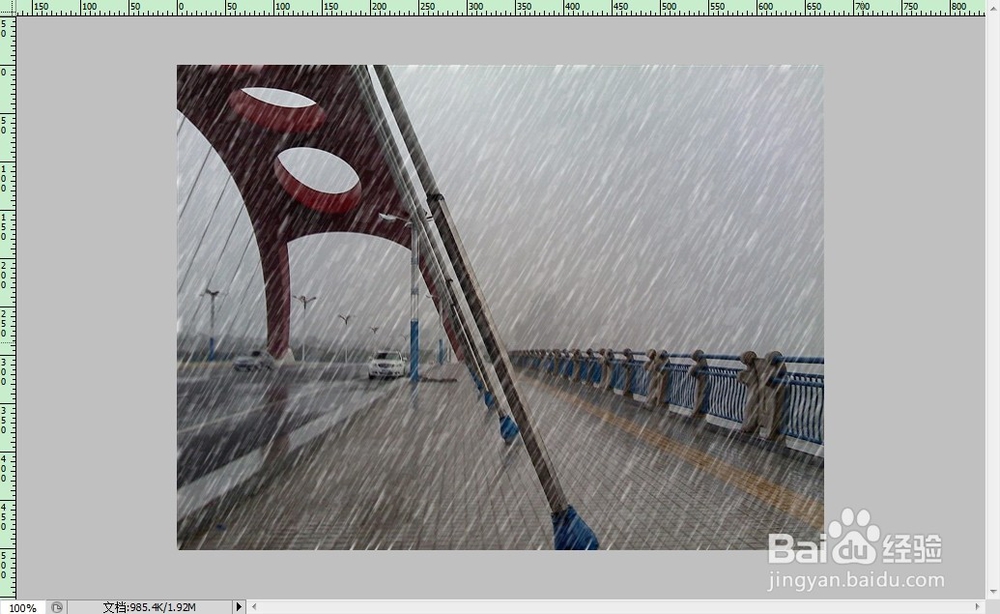
6、单击滤镜——锐化——锐化,看起来还是有点不协调,可以调整它的不透明度
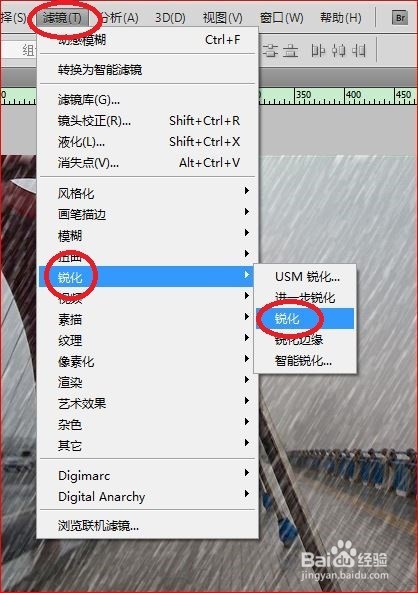
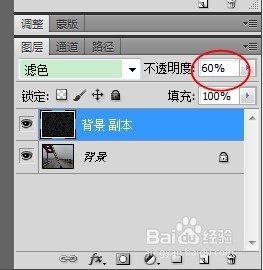

时间:2024-10-22 22:27:30
1、打开相片素材,复制图层(可直接拖动背景图层到“创建新图层”)

2、单击滤镜——像素化——点状化,设置单元格大小为5,效果如图
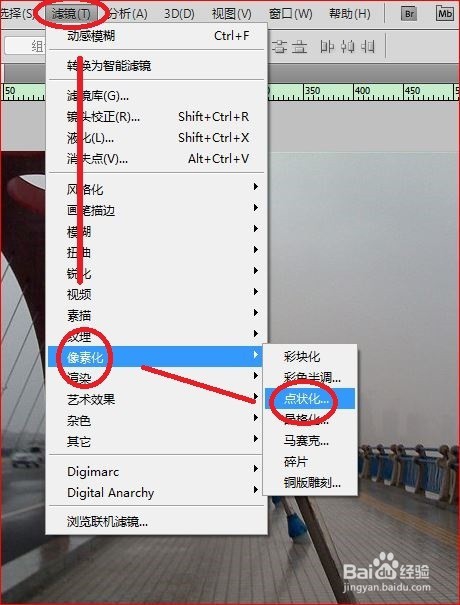
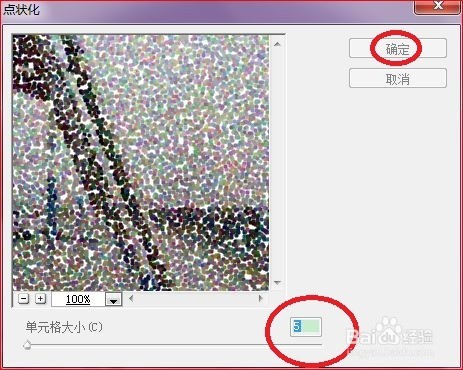
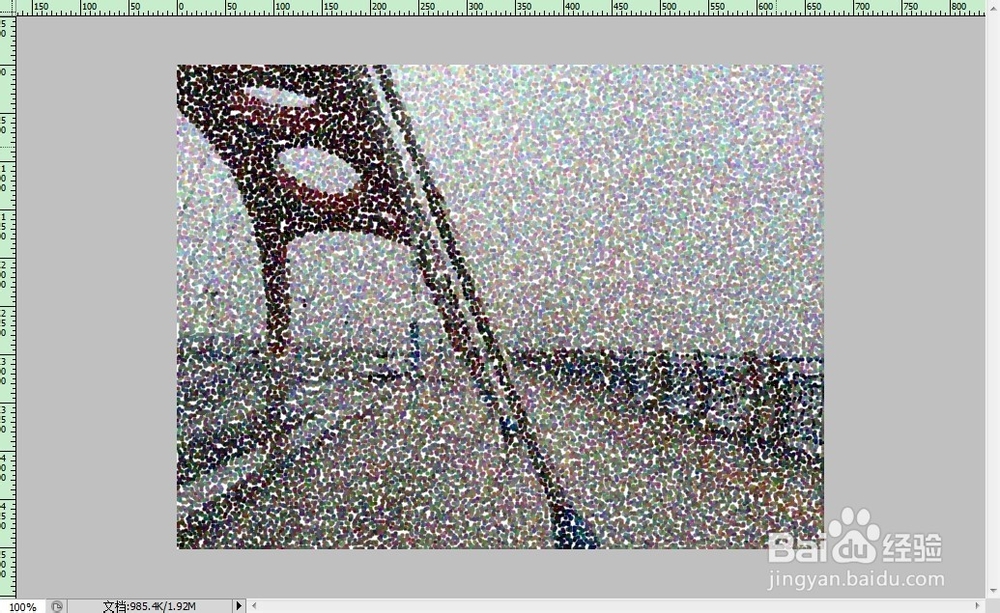
3、单击图像——调整——阈值,阈值色阶为255
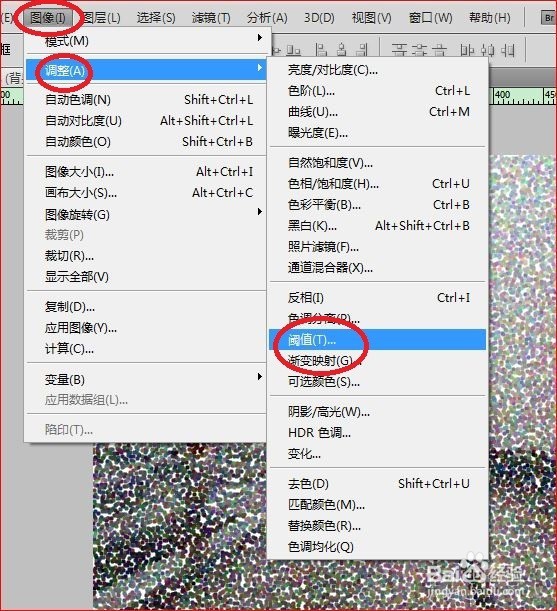
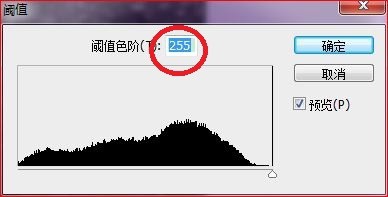
4、在图层面板中将背景图层副本的混合模式改为滤色
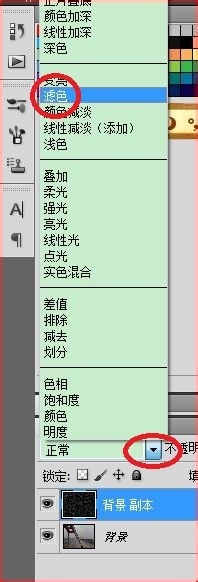
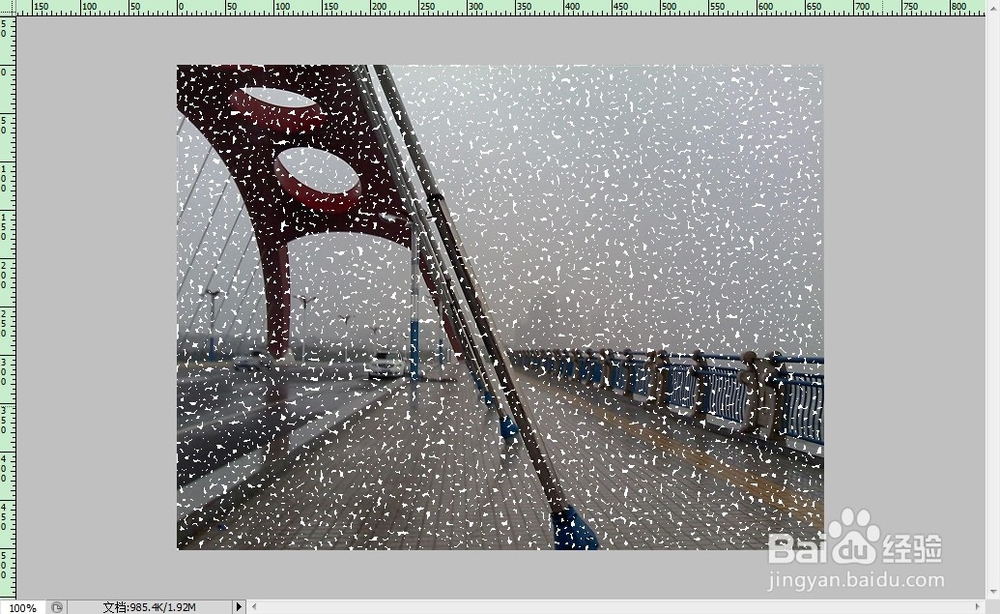
5、单击滤镜——模糊——动感模糊,角度为60,距离20像素
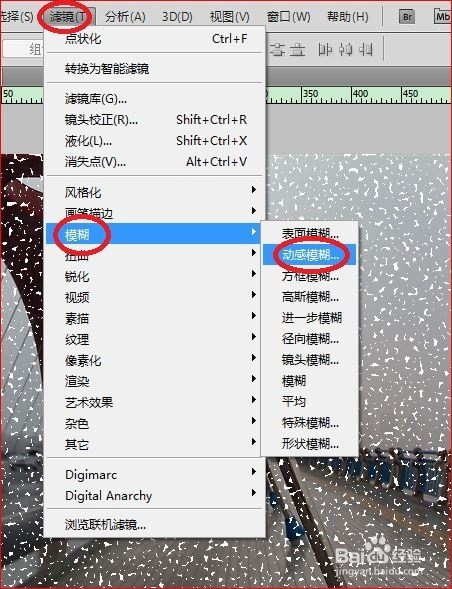

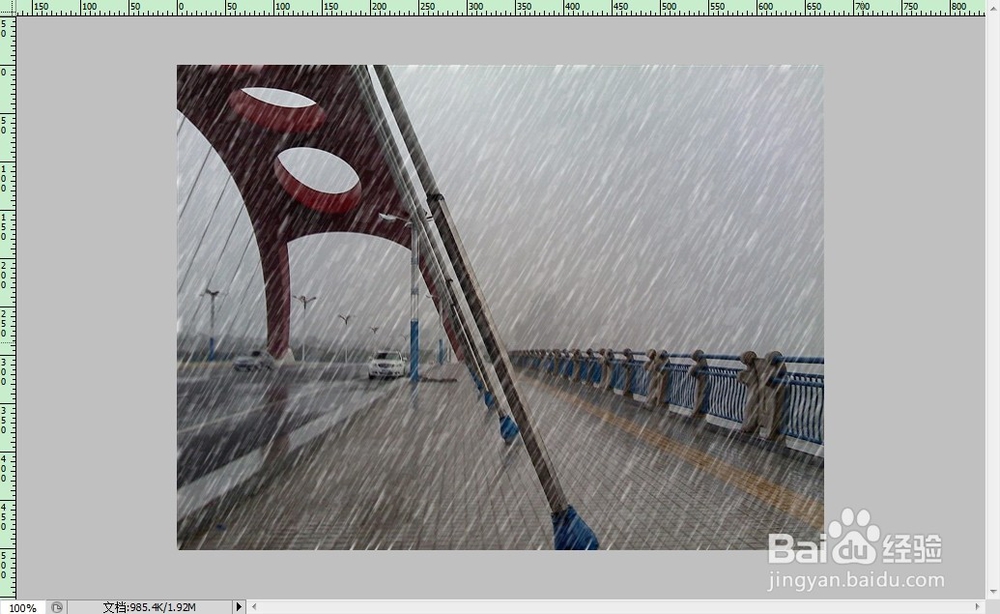
6、单击滤镜——锐化——锐化,看起来还是有点不协调,可以调整它的不透明度